Cómo tabla dinámica campo calculado en Microsoft Excel
En este artículo aprenderemos cómo agregar un campo calculado en Excel.
_ “PIVOT TABLE” se usa para resumir una gran cantidad de datos sin usar fórmulas, hace que los datos sean fáciles de leer con flexibilidad._
Tomemos un ejemplo para entender cómo agregar un campo calculado en la TABLA PIVOT. Tengo una «TABLA PIVOT» donde la Columna A contiene los productos, la columna B suma de ingresos totales y la columna C los ingresos netos. Necesito mostrar el monto de los gastos en la «TABLA PIVOTE». Para agregar el campo de datos en la “TABLA PIVOTE”, siga los pasos mencionados a continuación: –
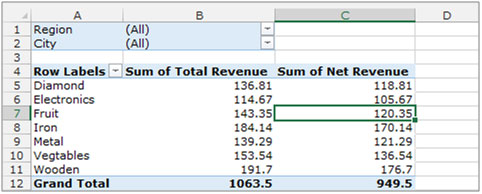
-
Seleccione una celda en el informe «PivotTable», y desde la barra de herramientas «PivotTable», haga clic en el icono de la tabla dinámica, se activará el menú contextual en las cintas.
-
Vaya a la pestaña «Analizar», en el grupo «Cálculos», seleccione «Campo calculado» de la lista desplegable «Campo, elementos y conjuntos».
-
Aparecerá el cuadro de diálogo, escriba «Monto de gastos» como el nombre del nuevo campo en el cuadro «Nombre».
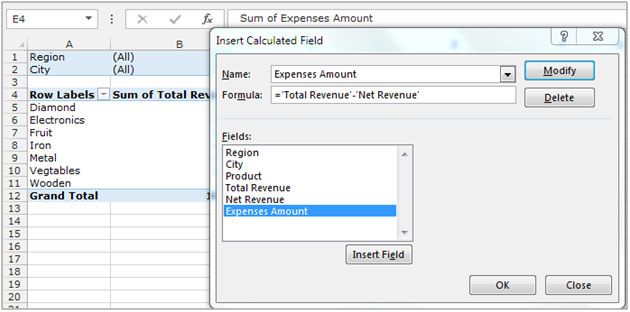
-
En el cuadro «Campo», seleccione «Ingresos totales» y haga clic en «Insertar campo», escriba el signo menos (-) en la pestaña «Fórmula». También puede hacer doble clic en los elementos del cuadro Campos y aparecerá directamente en el cuadro Fórmula.
-
Seleccione «Ingresos netos» en el cuadro «Campo» y haga clic en «Insertar campo».
-
Haga clic en Aceptar.
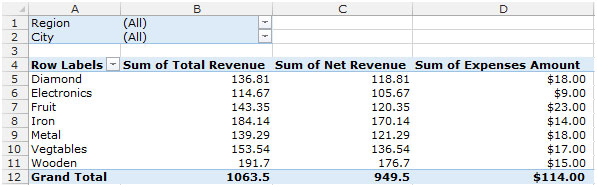
Conclusión: – Puede agregar su propio cálculo en la tabla dinámica según el requisito.
Si te gustaron nuestros blogs, compártelo con tus amigos en Facebook. Y también puedes seguirnos en Twitter y Facebook.
Nos encantaría saber de usted, háganos saber cómo podemos mejorar, complementar o innovar nuestro trabajo y hacerlo mejor para usted. Escríbanos a [email protected]